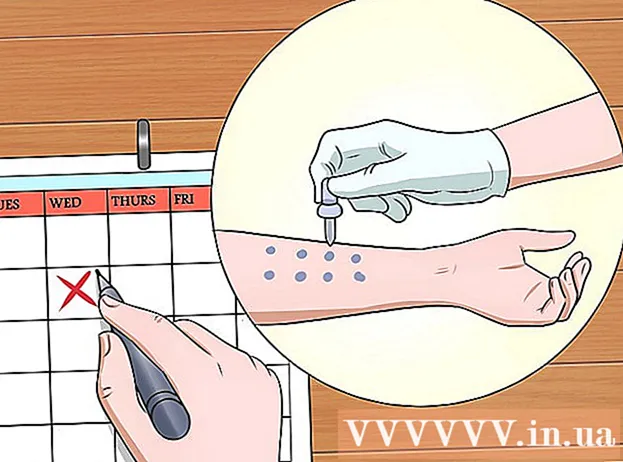Avtor:
Florence Bailey
Datum Ustvarjanja:
27 Pohod 2021
Datum Posodobitve:
1 Julij. 2024

Vsebina
- Koraki
- Metoda 1 od 3: Odpravite pogoste težave z Gmailom
- Metoda 2 od 3: Uporaba Gmailovega centra za podporo
- Metoda 3 od 3: Poročanje o napakah v Gmailu
- Nasveti
- Opozorila
Ta članek vam bo pokazal, kako uporabljati Google Gmail Center za podporo in kako Googlu prijaviti težave z Gmailom.
Koraki
Metoda 1 od 3: Odpravite pogoste težave z Gmailom
 1 Spremenite ali ponastavite geslo za Gmail. Eden najpogostejših razlogov za stik z Googlom ali Gmailom je ponastavitev pozabljenega gesla za Gmail. Geslo lahko ponastavite v računu Gmail (samo za namizne računalnike).
1 Spremenite ali ponastavite geslo za Gmail. Eden najpogostejših razlogov za stik z Googlom ali Gmailom je ponastavitev pozabljenega gesla za Gmail. Geslo lahko ponastavite v računu Gmail (samo za namizne računalnike). - Če poznate geslo in ga želite samo spremeniti, lahko to storite tako v računalniku kot v mobilni napravi.
Na žalost ni mogoče vzpostaviti neposrednega stika z Googlom. Gmailove podpore ne morete poklicati ali poslati po e -pošti, ker Google ne objavlja telefonskih številk in e -poštnih naslovov. Lahko pa uporabite Googlov center za podporo in poskusite rešiti težavo, s katero se srečujete.
 2 Naučite se uporabljati Gmail. Naredite to, če niste seznanjeni z Gmailom ali njegovim novim vmesnikom.
2 Naučite se uporabljati Gmail. Naredite to, če niste seznanjeni z Gmailom ali njegovim novim vmesnikom.  3 Blokirajte e -poštna sporočila neželenih pošiljateljev. Če želite to narediti, blokirajte e -poštne naslove takih pošiljateljev.
3 Blokirajte e -poštna sporočila neželenih pošiljateljev. Če želite to narediti, blokirajte e -poštne naslove takih pošiljateljev.  4 Neželena e -poštna sporočila označite kot neželeno. Če prejemate neželena e -poštna sporočila, jih označite kot neželeno, da bo Gmail v prihodnje takšna e -poštna sporočila takoj poslal v vašo mapo Z vsiljeno pošto.
4 Neželena e -poštna sporočila označite kot neželeno. Če prejemate neželena e -poštna sporočila, jih označite kot neželeno, da bo Gmail v prihodnje takšna e -poštna sporočila takoj poslal v vašo mapo Z vsiljeno pošto.  5 Dodajte stike v svoj Gmail račun. Če želite to narediti, uporabite aplikacijo Stiki v mapi Prejeto.
5 Dodajte stike v svoj Gmail račun. Če želite to narediti, uporabite aplikacijo Stiki v mapi Prejeto.  6 Obnovitev izbrisanih e -poštnih sporočil. Če iščete e -poštno sporočilo, ki ste ga pomotoma izbrisali v zadnjih 30 dneh, ga odstranite iz smetnjaka.
6 Obnovitev izbrisanih e -poštnih sporočil. Če iščete e -poštno sporočilo, ki ste ga pomotoma izbrisali v zadnjih 30 dneh, ga odstranite iz smetnjaka. - Preverite lahko tudi arhivirano poštno mapo. Če želite to narediti, kliknite Vsa e -poštna sporočila na levi strani mape »Prejeto« v Gmailu - morda boste morali klikniti Več in se pomakniti navzdol, če želite najprej poiskati to možnost.
 7 Posodobite aplikacijo Gmail. Če je aplikacija Gmail za mobilne naprave zastarela, lahko pride do težav pri sinhronizaciji e -pošte in prijavi. Če želite posodobiti to aplikacijo:
7 Posodobite aplikacijo Gmail. Če je aplikacija Gmail za mobilne naprave zastarela, lahko pride do težav pri sinhronizaciji e -pošte in prijavi. Če želite posodobiti to aplikacijo: - iPhone - odprite App Store
 , kliknite Posodobitve in nato Posodobi desno od aplikacije Gmail.
, kliknite Posodobitve in nato Posodobi desno od aplikacije Gmail. - Android - odprite Trgovino Play
 , pritisnite ☰, tapnite Moje aplikacije in igre in nato tapnite Osveži desno od aplikacije Gmail.
, pritisnite ☰, tapnite Moje aplikacije in igre in nato tapnite Osveži desno od aplikacije Gmail.
- iPhone - odprite App Store
Metoda 2 od 3: Uporaba Gmailovega centra za podporo
 1 Odprite stran s pomočjo za Gmail. V spletnem brskalniku računalnika pojdite na https://support.google.com/mail/.
1 Odprite stran s pomočjo za Gmail. V spletnem brskalniku računalnika pojdite na https://support.google.com/mail/.  2 Izberite kategorijo teme. Izberite eno od kategorij pod iskalno vrstico na moški strani. Kategorija se razširi in na zaslonu se prikaže seznam sorodnih tem.
2 Izberite kategorijo teme. Izberite eno od kategorij pod iskalno vrstico na moški strani. Kategorija se razširi in na zaslonu se prikaže seznam sorodnih tem. - Lahko najdete tudi temo. Če želite to narediti, kliknite iskalno vrstico na vrhu strani, vnesite besedo ali besedno zvezo, ki opisuje vašo težavo, in v meniju, ki se odpre, izberite ustrezno temo.
- Če niste prepričani, kje začeti, najprej preglejte kategorijo Priljubljeni članki.
 3 Izberite temo. Kliknite na ime želene teme v izbrani kategoriji.
3 Izberite temo. Kliknite na ime želene teme v izbrani kategoriji.  4 Odprite članek za pomoč. Kliknite eno od povezav pod naslovom teme. Odpre se stran s člankom.
4 Odprite članek za pomoč. Kliknite eno od povezav pod naslovom teme. Odpre se stran s člankom.  5 Po potrebi izpolnite obrazec. Nekateri članki za pomoč zahtevajo, da vnesete podatke ali izberete vrsto težave; v tem primeru samo sledite navodilom na zaslonu.
5 Po potrebi izpolnite obrazec. Nekateri članki za pomoč zahtevajo, da vnesete podatke ali izberete vrsto težave; v tem primeru samo sledite navodilom na zaslonu.  6 Preberite celoten članek pomoči. Najprej preberite članek do konca in nato nadaljujte s koraki v skladu z navodili, opisanimi v članku.
6 Preberite celoten članek pomoči. Najprej preberite članek do konca in nato nadaljujte s koraki v skladu z navodili, opisanimi v članku.  7 Sledite navodilom v članku za pomoč. Morda boste tako rešili težavo z Gmailom; če ne, se vrnite na glavno stran v Gmailu in izberite drugo kategorijo, temo in članek, da poskusite težavo odpraviti na drug način.
7 Sledite navodilom v članku za pomoč. Morda boste tako rešili težavo z Gmailom; če ne, se vrnite na glavno stran v Gmailu in izberite drugo kategorijo, temo in članek, da poskusite težavo odpraviti na drug način.
Metoda 3 od 3: Poročanje o napakah v Gmailu
 1 Odprite Gmail. V spletnem brskalniku računalnika pojdite na https://www.gmail.com/. Gmailova mapa »Prejeto« se bo odprla, če ste v brskalniku prijavljeni v svoj Google Račun.
1 Odprite Gmail. V spletnem brskalniku računalnika pojdite na https://www.gmail.com/. Gmailova mapa »Prejeto« se bo odprla, če ste v brskalniku prijavljeni v svoj Google Račun. - Če še niste prijavljeni, vnesite svoj e -poštni naslov, kliknite Naprej, vnesite geslo za Gmail in kliknite Naprej.
- Če gesla za Gmail ne poznate, ga ponastavite in se prijavite z novim geslom.
 2 Pojdite na stran Gmail z napako. Če želite Googlu povedati o določeni napaki v mapi »Prejeto« v Gmailu, pojdite na stran z napako in se prepričajte, da je prikazana na zaslonu.
2 Pojdite na stran Gmail z napako. Če želite Googlu povedati o določeni napaki v mapi »Prejeto« v Gmailu, pojdite na stran z napako in se prepričajte, da je prikazana na zaslonu. - Če v Gmailu ni napak, preskočite ta korak.
 3 Kliknite "Nastavitve"
3 Kliknite "Nastavitve"  . To je možnost v zgornjem desnem kotu strani v Gmailu. Odpre se meni.
. To je možnost v zgornjem desnem kotu strani v Gmailu. Odpre se meni.  4 Kliknite na Objavite mnenje. To je možnost na dnu menija. Odpre se okno z obrazcem za izpolnitev.
4 Kliknite na Objavite mnenje. To je možnost na dnu menija. Odpre se okno z obrazcem za izpolnitev.  5 Vnesite svoje mnenje. Kliknite belo besedilno polje »Pošlji povratne informacije« na vrhu obrazca in vnesite vse, kar želite sporočiti Googlu.
5 Vnesite svoje mnenje. Kliknite belo besedilno polje »Pošlji povratne informacije« na vrhu obrazca in vnesite vse, kar želite sporočiti Googlu.  6 Izberite območje za posnetek zaslona. Kliknite posnetek zaslona pod besedilnim poljem, nato pridržite gumb miške in povlecite čez območje, ki ga želite izbrati. Kliknite »Dokončaj«, da shranite posnetek zaslona.
6 Izberite območje za posnetek zaslona. Kliknite posnetek zaslona pod besedilnim poljem, nato pridržite gumb miške in povlecite čez območje, ki ga želite izbrati. Kliknite »Dokončaj«, da shranite posnetek zaslona. - Če ne prijavljate dejanske napake v Gmailu, počistite potrditveno polje »Priloži posnetek zaslona«.
 7 Kliknite na pošlji. To je gumb na dnu obrazca. Na podporo za Gmail bo poslano sporočilo o napaki.
7 Kliknite na pošlji. To je gumb na dnu obrazca. Na podporo za Gmail bo poslano sporočilo o napaki.
Nasveti
- Rešitev skoraj vseh težav najdete na strani za pomoč pri Gmailu.
- Prav tako lahko odprete Gmail -ov forum za pomoč in poiščete rešitve za težave uporabnikov Gmaila.
Opozorila
- Ne boste mogli klicati ali pisati v storitev za podporo Gmail; vsaka telefonska številka ali e -poštni naslov, ki domnevno pripada storitvi podpore Gmail, je goljufanja.